Lỗi FIFA online 4 thường khiến bạn khó chịu trong những lần đăng nhập chơi game. Vậy trong game FIFA xuất hiện những lỗi khó chữa nào? Đồng thời cách khắc phục ra sao để bạn có thể chơi game mượt nhất. Hãy cùng bài viết dưới đây tìm hiểu một số lỗi game thường gặp nhé.
Contents
Lỗi FIFA Online 4 – Lỗi Xigncode
Nếu bạn thấy màn hình xuất hình bảng thông báo “Xigncode system enter error code: e0010001″. Lỗi này khiến cho việc đăng nhập vào game của bạn bị gián đoạn. Xigncode thường liên quan hệ thống máy tính và kiểm tra máy tính của bạn có thực sự an toàn để tiến hành chạy game.
Đầu tiên, để khắc phục lỗi bạn có thể sử dụng các chương trình diệt virus. Hoặc hệ thống dọn rác như CCleaner hoặc Clean Master. Tiếp theo, bạn tắt tất cả các ứng dụng bảo mật hệ thống bằng cách:
Bước 1: Tải xuống file Xigncode về máy tính. Sau đó dùng WinRAR hoặc 7-Zip để giải nén tệp.
Bước 2: Tắt ứng dụng Garena, tiếp tục nhấp chuột vào thư mục FIFA Online 4 và tìm Xigncode [32837/xigncode/…].
Bước 3: Xóa tất cả các dữ liệu có trong file Xigncode
Bước 4: Copy lại toàn bộ các dữ liệu trong file bạn mới tải về vào mục Xigncode trong máy.
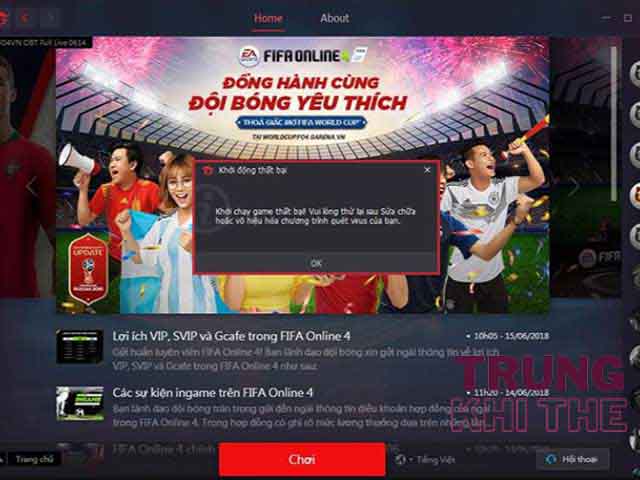
Lỗi game không chạy dù đã nhấn chơi
Lỗi này thường xảy ra trong trường hợp máy tính của bạn đang bị thiếu một số thư viện DLL. Để khắc phục lỗi, bạn thực hiện theo các bước sau:
Bước 1: Đầu tiên, bạn cần cập nhật lại phiên bản mới nhất cho hệ điều hành Window.
Bước 2: Sau đó bạn tải file thư viện DLL về máy. Có thể dùng link này: https://aka.ms/vs/15/release/vc_redist.x64.exe
Bước 4: Click chuột vào I’m not a robot, sau đó chọn Click here to continue.
Bước 3: Tiến hành cài đặt file, cuối cùng mở game và kiểm tra.
Lỗi kết nối thất bại
Bước 1: Trước tiên bạn cần tải lại phiên bản Garena PC mới nhất. Nhấn chuột vào biểu tượng hình bánh răng và chọn mục kiểm tra cập nhật.
Bước 2: Click chuột vào biểu tượng FIFA Online 4 và tiếp tục nhấn vào biểu tượng mỏ lết phía góc trái màn hình, chọn mục sửa để fix lại game. Lưu ý rằng khi fix lại lỗi, tốc độ load tương đối chậm nên bạn đừng nóng vội.
Lỗi DirectX 11
Cách sửa lỗi
Bước 1: Người chơi kiểm tra lại DirectX của VGA (Card màn hình) thuộc phiên bản bao nhiêu.
Bước 2: Nhấn tổ hợp phím Windows + R, sau đó sẽ màn hình sẽ hiển thị lên cửa sổ Run. Người chơi điền dxdiag vào đó và nhấn OK.
Bước 3: Click chuột vào tab Display, kiểm tra lại toàn bộ các thông số DDI Version và Feature level.
– DDI Version: bắt buộc trên 11
– Feature Level: bắt buộc hỗ trợ trên 11
Bước 4: Nếu đủ điều kiện cả DDI Version và Feature Level, bạn có thể tiến hành đăng nhập lại và chơi game.
Xem thêm:
Hướng dẫn cách chơi Fifa Online 4 chi tiết từ A-Z cho người mới
Hướng dẫn chơi fifa online 4 bằng tay cầm chi tiết và đầy đủ nhất
Một số trường hợp có thể xảy ra
Trường hợp 1: Máy không đủ điều kiện DDI Version bạn tiến hành báo lỗi lên hệ thống.
Trường hợp 2: Máy không đủ điều kiện DDI Version 11. Bạn kiểm tra lại thông số của Feature Level, nếu chỉ hỗ trợ tới 10.1, tiến hành báo lỗi.
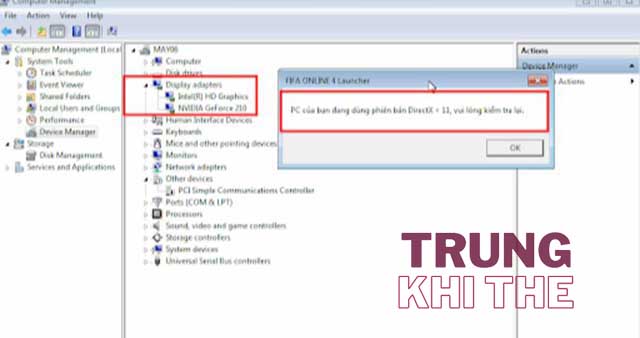
Lỗi thông báo tiếng Hàn hoặc Gfx ngoài desktop
Khi xuất hiện lỗi này tức là cấu hình máy tính bạn đang sử dụng không còn phù hợp với game. Vậy nên, người chơi cần nâng cấp lại cấu hình máy tính tương xứng cấu hình game.
Hệ điều hành: Windows Vista/7/8/8.1/10 64 bit
Bộ vi xử lý: Intel Core i3-2100 3.1 GHz hoặc Intel Core i5-2550 3.4 GHz. Bạn cũng có thể sử dụng AMD tương đương.
RAM: 4GB – 8GB
Ổ cứng: 18GB trống
Card màn hình: Geforce GT 730 hoặc ATI Radeon HD 7570, bộ nhớ 1GB. Ngoài ra, có thể nâng cấp Geforce GTX 460 hoặc ATI Radeon HD 6870, bộ nhớ 3GB.
VRAM: Ít nhất 1GB – 3GB.
DirectX 11.

Lỗi liên quan đến phần mềm diệt virus
Khắc phục lỗi FIFA Online 4 do phần mềm diệt virus gây nên, bạn chỉ việc tắt phần mềm đi là được.
Lỗi NSIS Error
Lỗi này xảy ra do trong quá trình cài đặt game xảy ra lỗi. Để khắc phục, người chơi tiến hành xóa ứng dụng và cài đặt lại thông qua ứng dụng Garena PC.
Lỗi văng game khi đang đá tập hoặc World Cup mode
Để sửa lỗi này, người chơi chỉ cần click chuột vào biểu tượng sửa trên Garena PC
Lỗi create_proc
Nếu gặp phải lỗi create_proc (kết nối thất bại), bạn hãy thao tác 2 bước dưới đây
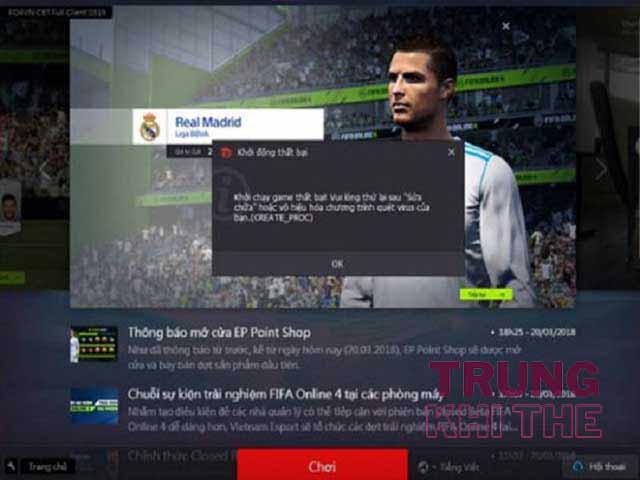
Bước 1: Cập nhật Garena PC lên phiên bản mới nhất, vào Cài đặt sau đó chọn Kiểm tra cập nhật.
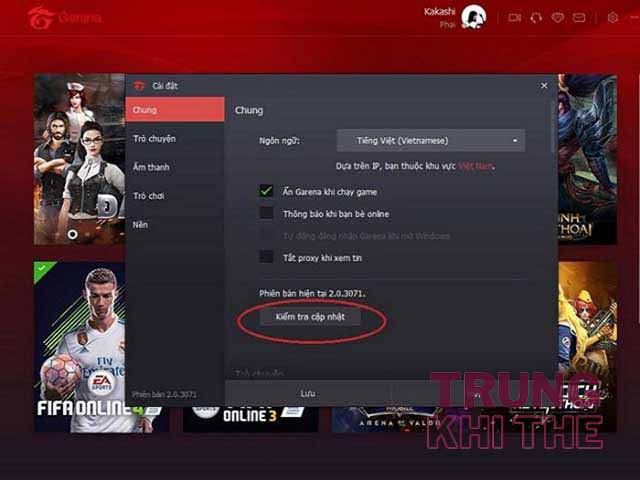
Bước 2: Chọn biểu tượng FO4 ở góc bên trái màn hình, có biểu tượng mỏ lết => chọn sửa để Garena fix lỗi giúp bạn. Hãy kiên nhẫn chờ đợi vì quá trình này có thể sẽ hơi lâu.
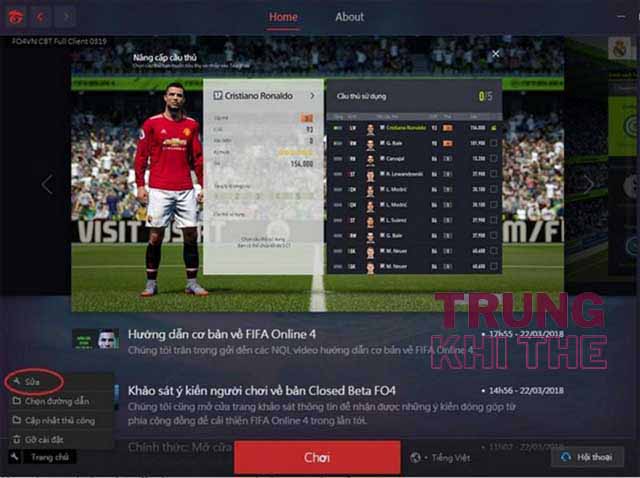
Các lỗi khác
Nếu trường hợp bạn gặp phải những lỗi khác với các lỗi được liệt kê bên trên. Bạn vui lòng gửi đóng góp ý kiến và phản hồi đến nhà phát hành để nhanh chóng khắc phục.
Trên đây là cách khắc phục những lỗi FIFA online 4 mà bạn thường hay gặp. Hy vọng thông tin trong bài viết đã giúp ích cho bạn. Chúc các bạn chơi game vui vẻ!

 Website đang chạy thử nghiệm
Website đang chạy thử nghiệm